KDE Connectが機能していませんか? MacOS 26とAndroidのClipCassadeを試してください
公開: 2025-10-03iPhoneからAndroidに切り替えて以来、KDE Connectはクリップボードコンテンツを同期し、AndroidとMacの間でファイルを共有するライフセーバーでしたが、MacOS 26にアップグレードした後、AndroidをMACに接続してClipboardを接続することも、ファイルを共有することもできません。これらすべての月に提供されます。
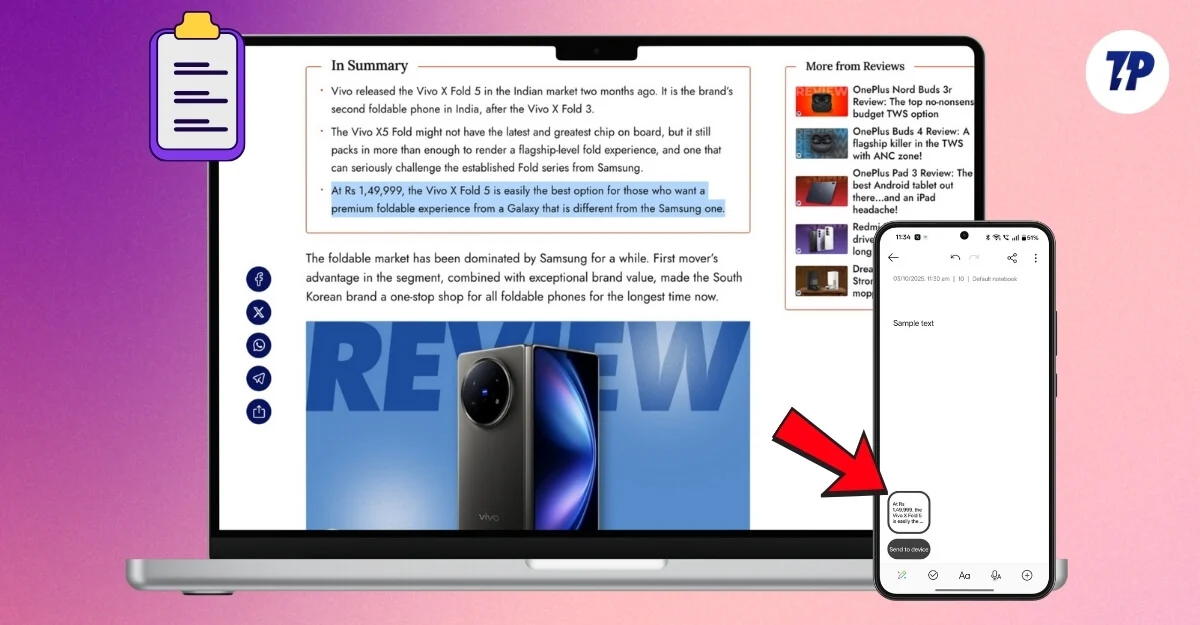
幸いなことに、Blipなどのように、すでに存在する方法がたくさんあります。ただし、 ClipCascadeはオープンソースであり、最新のMacOS 26でも問題なく機能するため、私のトップピックになりました。クリップキャスセードと、デバイスでそれをセットアップしてクリップボード履歴を共有する方法について知っておくべきすべてを以下に示します。
目次
Macos&AndroidでClipcascadeをセットアップして使用する方法
要件に応じて、ClipCascadeをホストする方法は複数あります。
1。コミュニティサーバー(簡単なセットアップですが、プライベートが少ない)
まず、デバイスにアプリをインストールしてパブリックサーバーをポイントできるコミュニティサーバーを使用することです。これはより速い方法であり、セットアップがゼロですが、プライバシーを気にする場合は理想的ではありません。すべてのクリップボードコンテンツがコミュニティサーバーを通過するだけでなく、オンラインで接続されているコミュニティサーバーを通過します。
2。NASまたはRaspberry PIホスティング(上級ユーザー)
次は、このファイルサーバーをNASでホストするか、Raspberry Piでホストすることです。ただし、ほとんどの場合、これらの外部デバイスは24時間年中無休で実行され、デバイス間でコンテンツを同期するために互換性のあるNASが必要です。
3。MacまたはPCでDockerを使用します(最適なオプション)
最後に、最良の方法と私が個人的に使用し、推奨することは、デバイスでDockerを使用してアプリをホストすることです。これは低コストのセットアップであるだけでなく、データをプライベートに保ちます。 Dockerは無料で使用でき、問題なく動作するため、デバイスでアプリをホストし、デバイスを同じIPに接続してクリップボードにアクセスできます。
ただし、この方法の唯一の欠点は、両方のデバイス(パーソナルコンピューターとモバイルが同じWiFiネットワーク)を接続してクリップボードを同期することであり、ローカルネットワーク外にクリップボードコンテンツにアクセスする場合は、VPNを使用してローカルネットワーク以外のコンテンツにアクセスする必要があります。
Dockerを使用してClipCascadeをセットアップして使用する方法
ステップ1:MacOSにDockerをインストールします
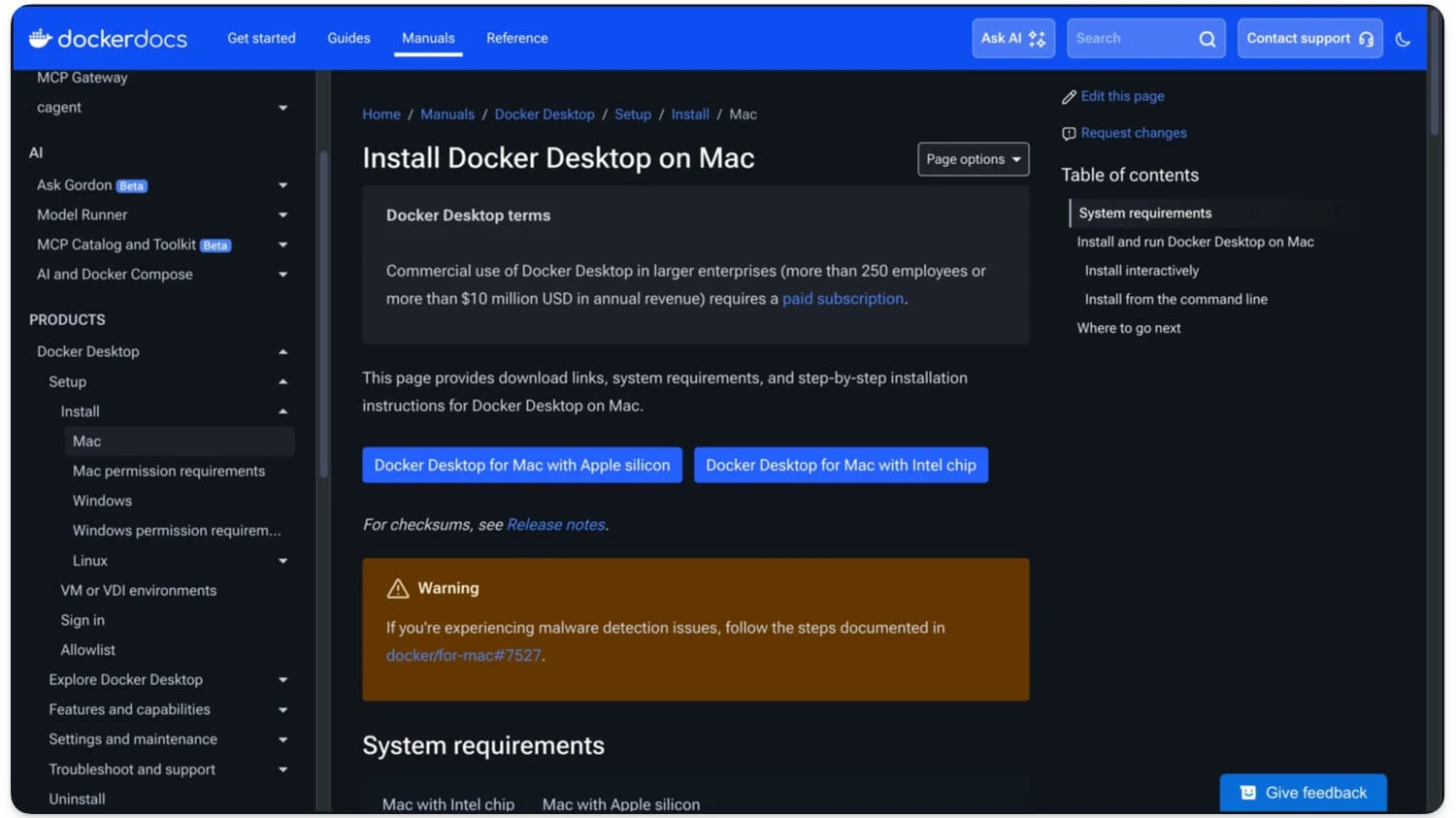
まず、デバイスにDockerアプリをインストールします。 IntelとSilicon Macの両方で動作します。
次のリンクを使用してMacにDockerをダウンロードします -
- Mac(シリコン)のダウンロード
- Mac(Intel)のDockerをダウンロードする
ステップ2:MacOSにDockerをインストールします
Dockerアプリをデバイスにインストールし、デフォルト設定を残し、画面上の手順を使用してセットアップを完了します。既にDockerアプリをインストールしている場合は、アプリを開き、バックグラウンドで実行を開始します。
Dockerがバックグラウンドで正常に実行されていることを確認するには、端末を開き、このコマンドに従ってください:Dockerバージョン
Dockerバージョンが表示される場合、DockerがMacで正常にセットアップおよび実行されていることを意味します。
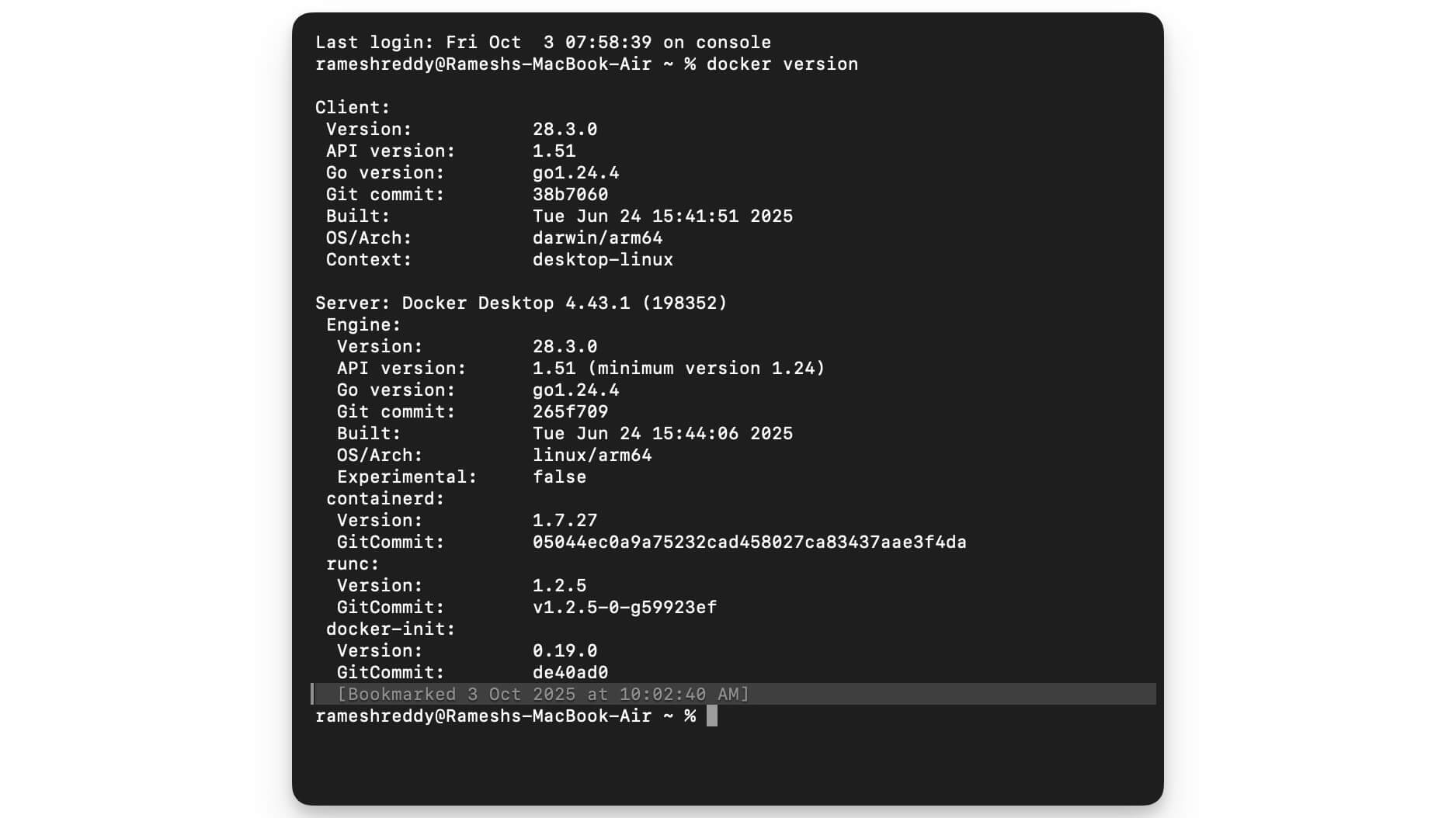
ステップ3:ClipCascade用のフォルダーを作成します
次に、すべてのクリップボードコンテンツを保存するフォルダーを作成します。次のコマンドを使用して、Macにフォルダーを作成できます。
コマンド: mkdir -p〜/clipcascade/cc_users
Macで端子を開き、コマンドを入力します。これにより、Macに新しいフォルダーが作成されます。作成したら、次のステップに従ってください。
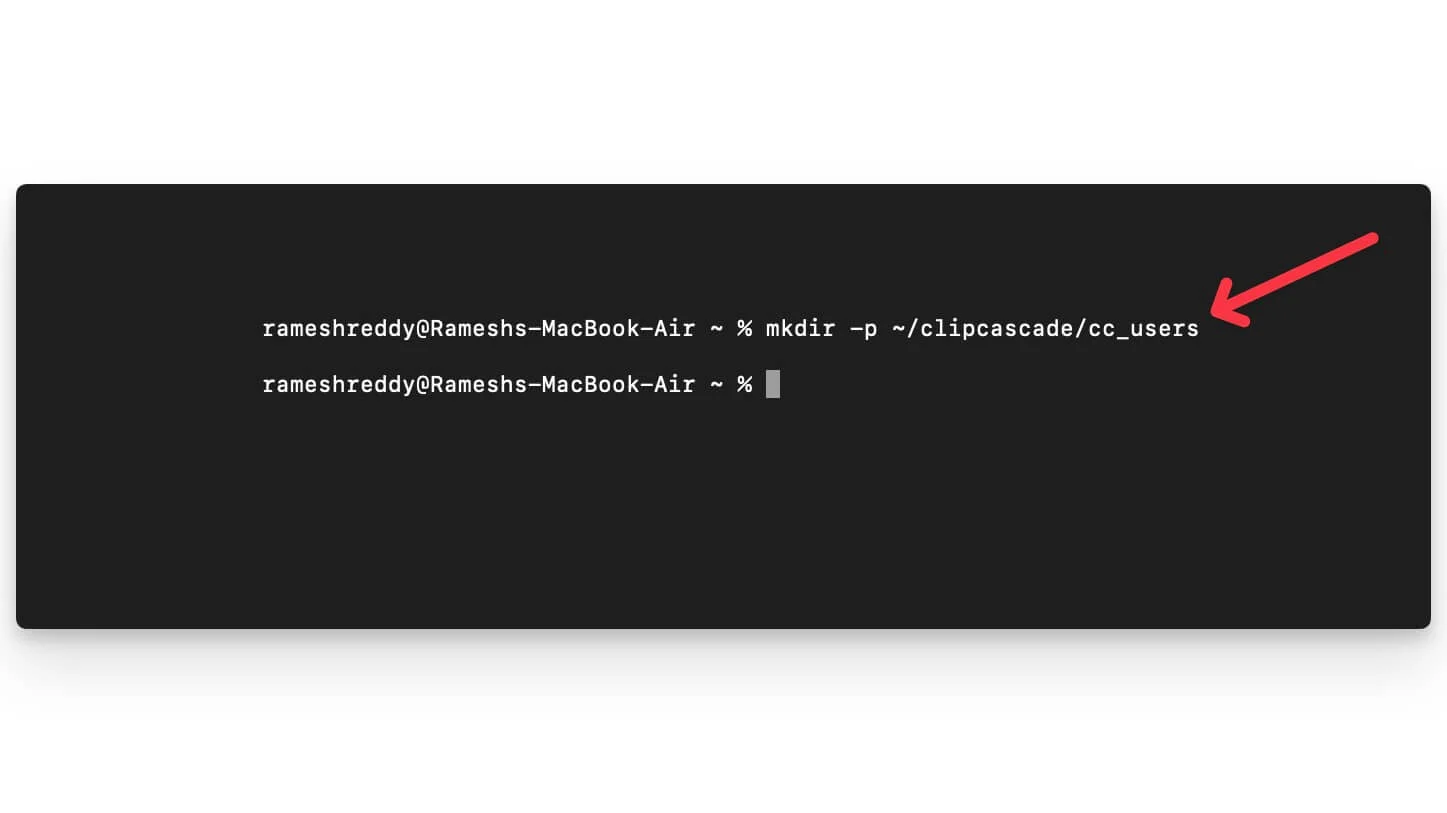 ステップ4:dockerでクリップカスカードを実行します
ステップ4:dockerでクリップカスカードを実行します
次に、フォルダーを作成したら、Macの端子を使用してこのコマンドを実行します。 GitHubからすべてのデータを取得し、デバイスにローカルにインストールします。ダウンロードが完了するのを待つと終了します。また、このコマンドを使用して、Dockerが稼働しているかどうかを確認できます。
Macの端末を開き、このコマンドを貼り付け、[Enter]をクリックします。これにより、ClipCasaceアプリをプルし、IITをフォルダーにロードします
指示:
docker run -d –NameClipCascade \
-p 8080:8080 \
-e cc_max_message_size_in_mib = 1 \
-v〜/clipcascade/cc_users:/database \
- ストップをしない限りRestart \
Sathvikrao/Clipcascade
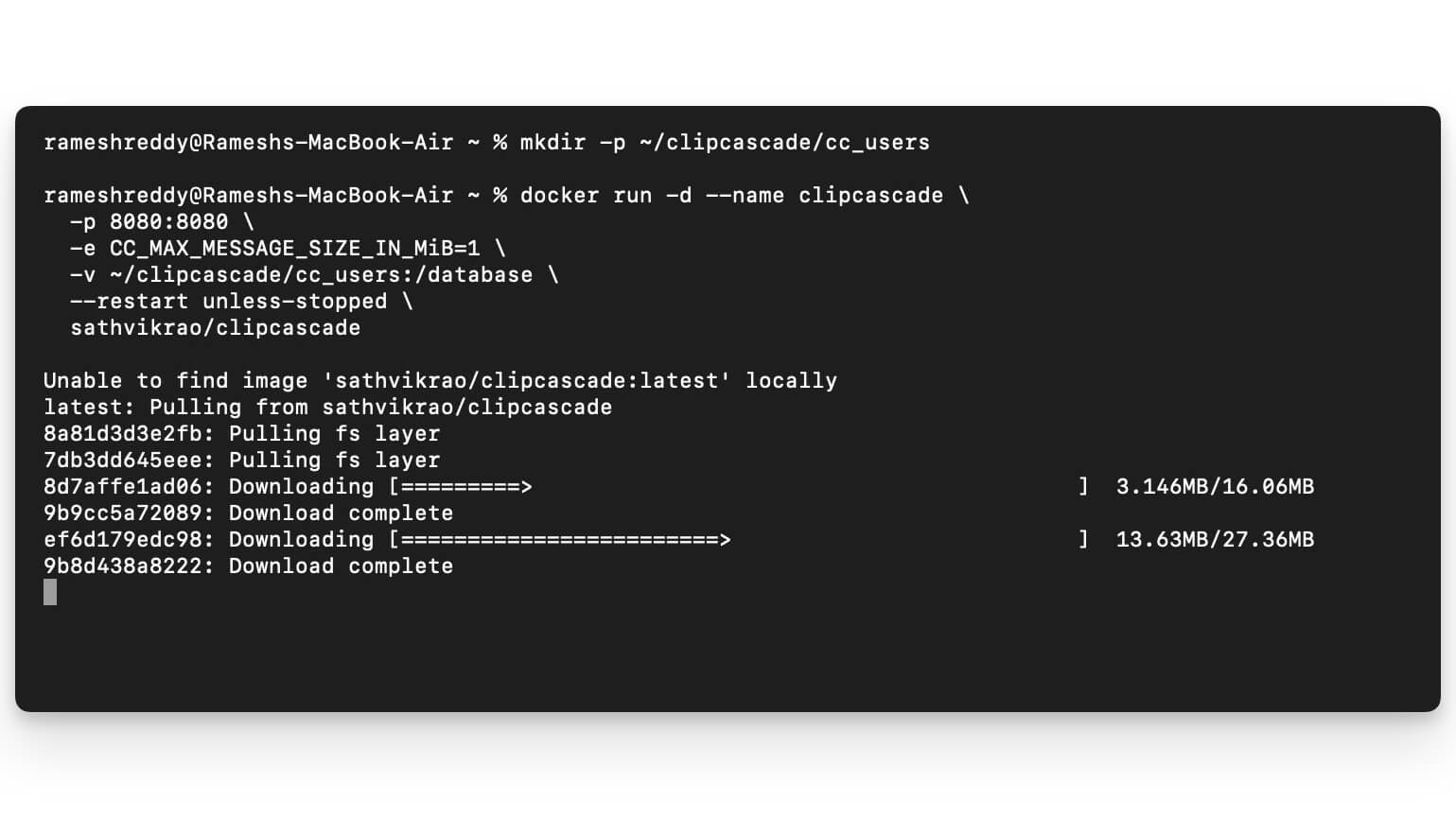
ステップ5:Webブラウザのクリップキャスセードにアクセスします
プロセスが完了したら、このURLをコピーしてください: http:// localhost:8080/をブラウザに貼り付けます。エラーが表示された場合は、Dockerが実行されていることを確認してください。ターミナルを再度開いて、このコマンドを入力します:Docker PS、およびDockerがデバイスで実行されていることを確認します。デバイスでDockerアプリを開き、アクション中に[再生]ボタンをクリックし、Dockerコンテナがデバイスで実行されていることを確認します。次に、URLを再度開き、 http:// localhost:8080を開き、クリップカスカードがデバイスで実行されているかどうかを確認します。

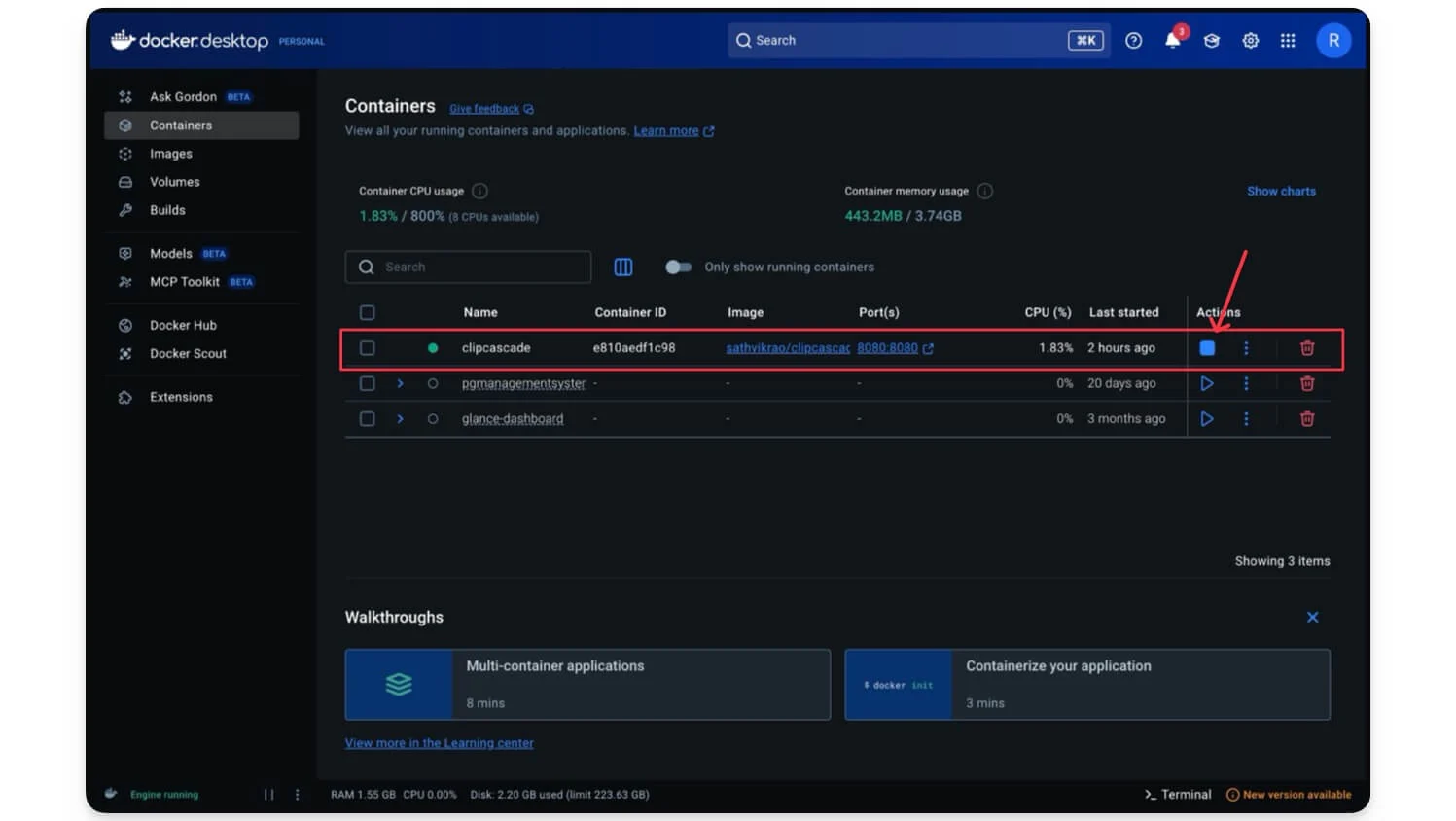
これで、ClipCascadeがLocalHostで正常に実行されていることがわかります。これで、デフォルトの資格情報を使用してアプリにログインできます。
- ユーザー名: admin
- パスワード: admin123
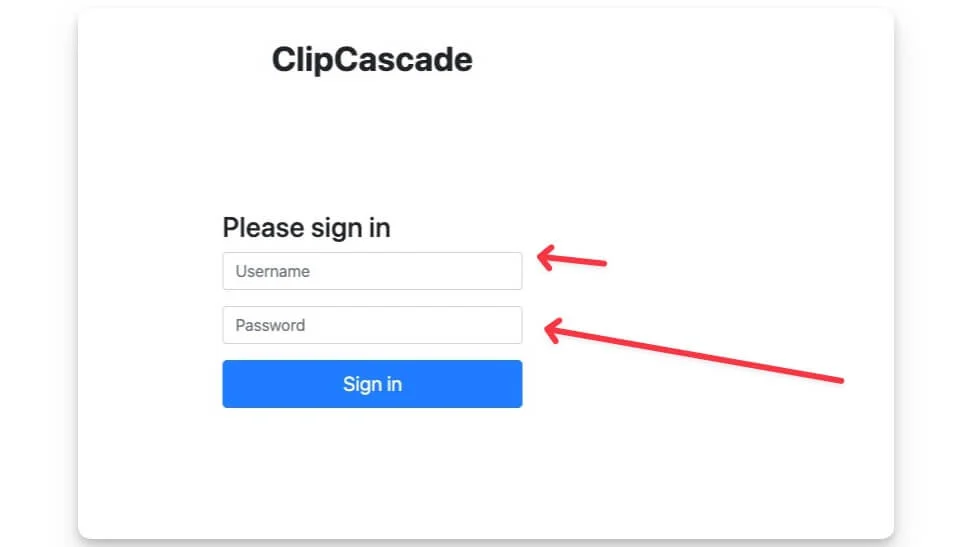
ステップ5:デフォルトのパスワードを変更します
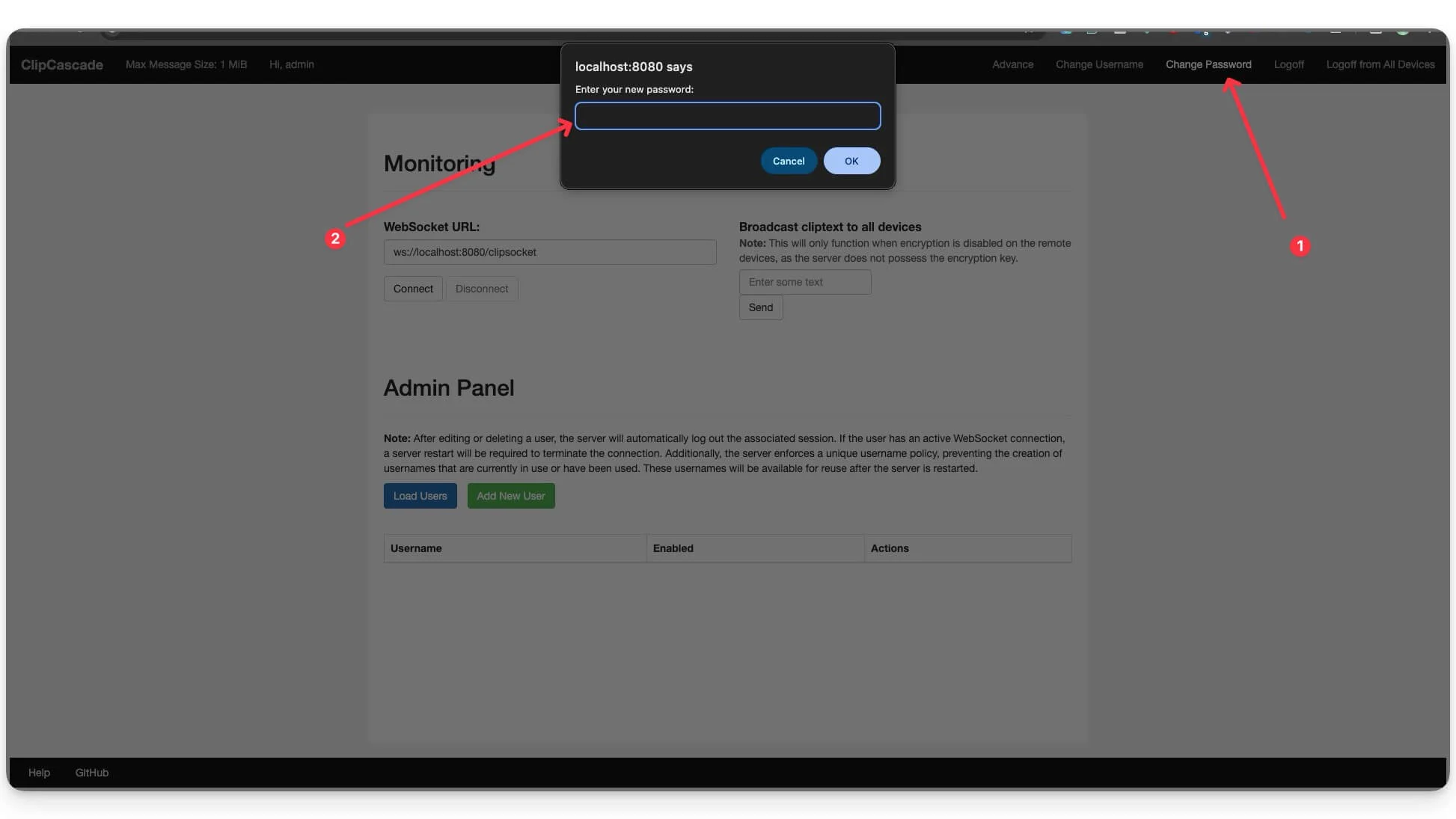
アプリに正常にログインしたら、デフォルトの資格情報を変更します。変更するには、ログインしたら、ヘッダーの[パスワードの変更]オプションをクリックして、新しいパスワードを入力します。
ステップ6:新しいユーザーを作成します
MacまたはWindowsにClipCassadeを設定したら、ダッシュボードと管理パネルの下に移動します。 [新しいユーザーの追加]をクリックします。
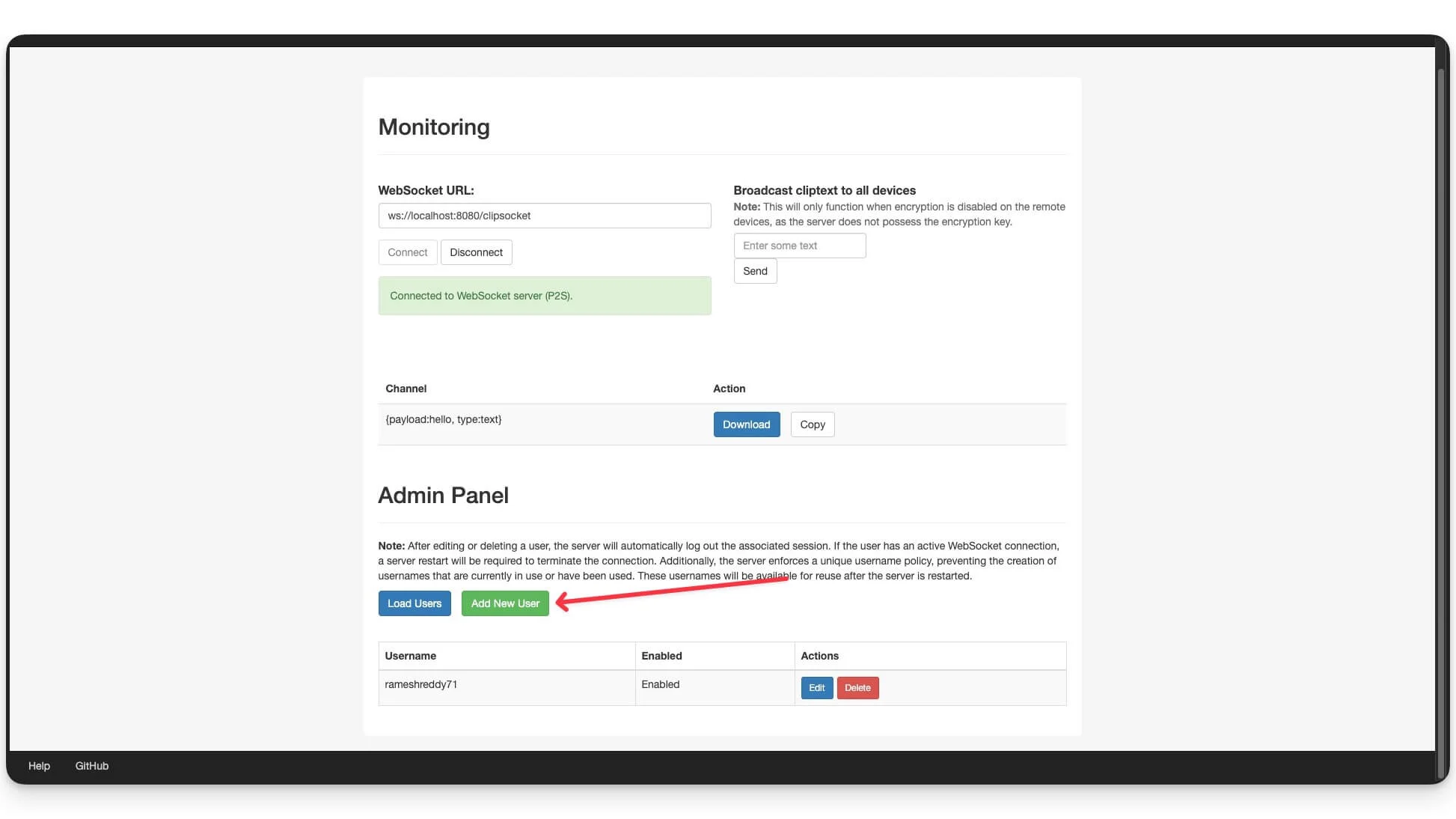
次に、ユーザーのユーザー名とパスワードを入力し、ドロップダウンメニューから[有効]を選択し、新しいユーザーを追加します。それだけです。ユーザーが作成されると、同じクレジットを使用して別のデバイスのサービスに接続できます。
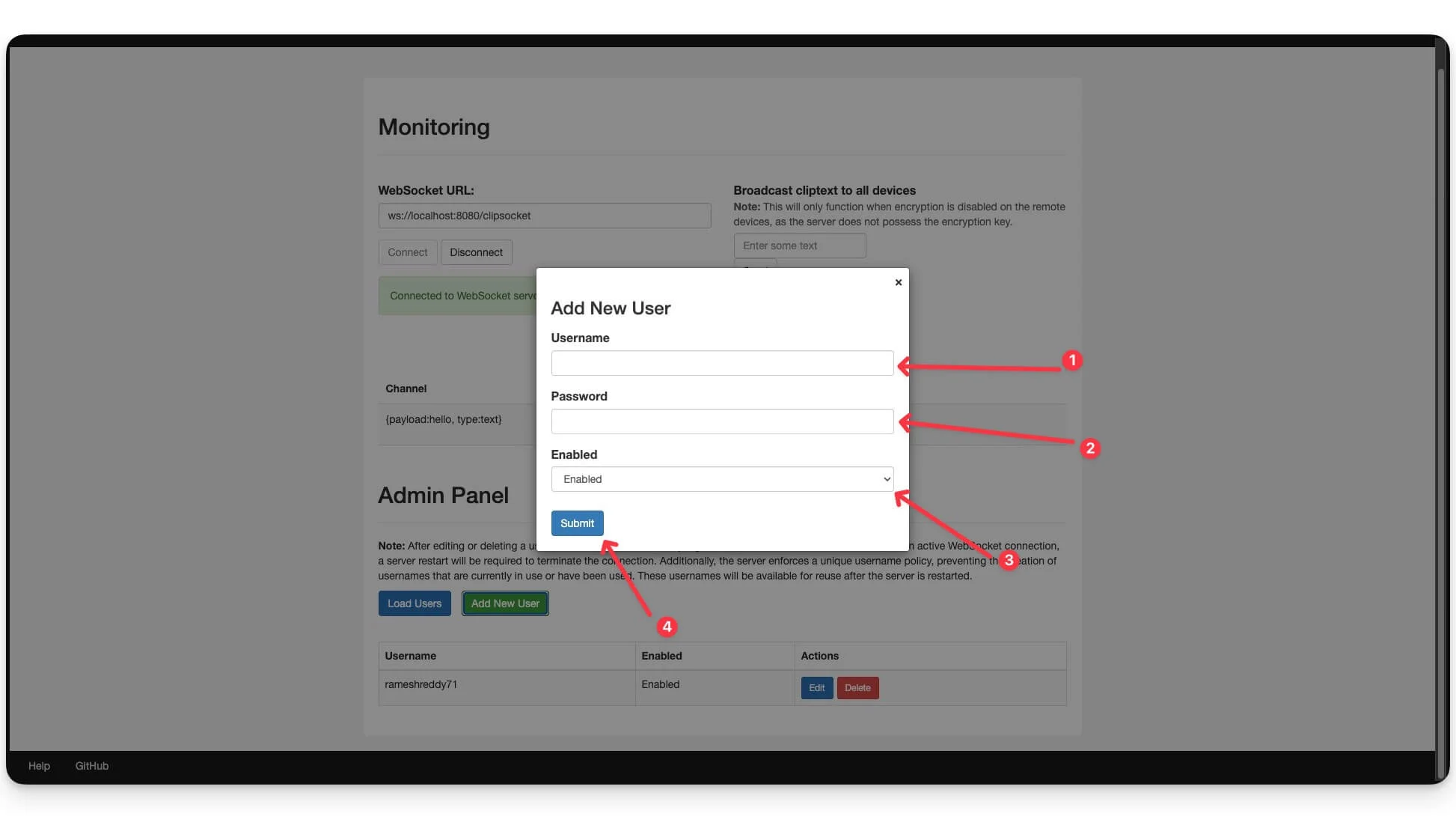
ステップ7:IPアドレスを見つけます
次に、デバイスの端末を開き、プロンプトを入力して、デバイスの現在のIPアドレスを取得します。 Windowsでは、このコマンドを使用できます: ipconfig 。 Macでは、次のコマンドを使用できます。IPConfigGetIfaddrEN0。
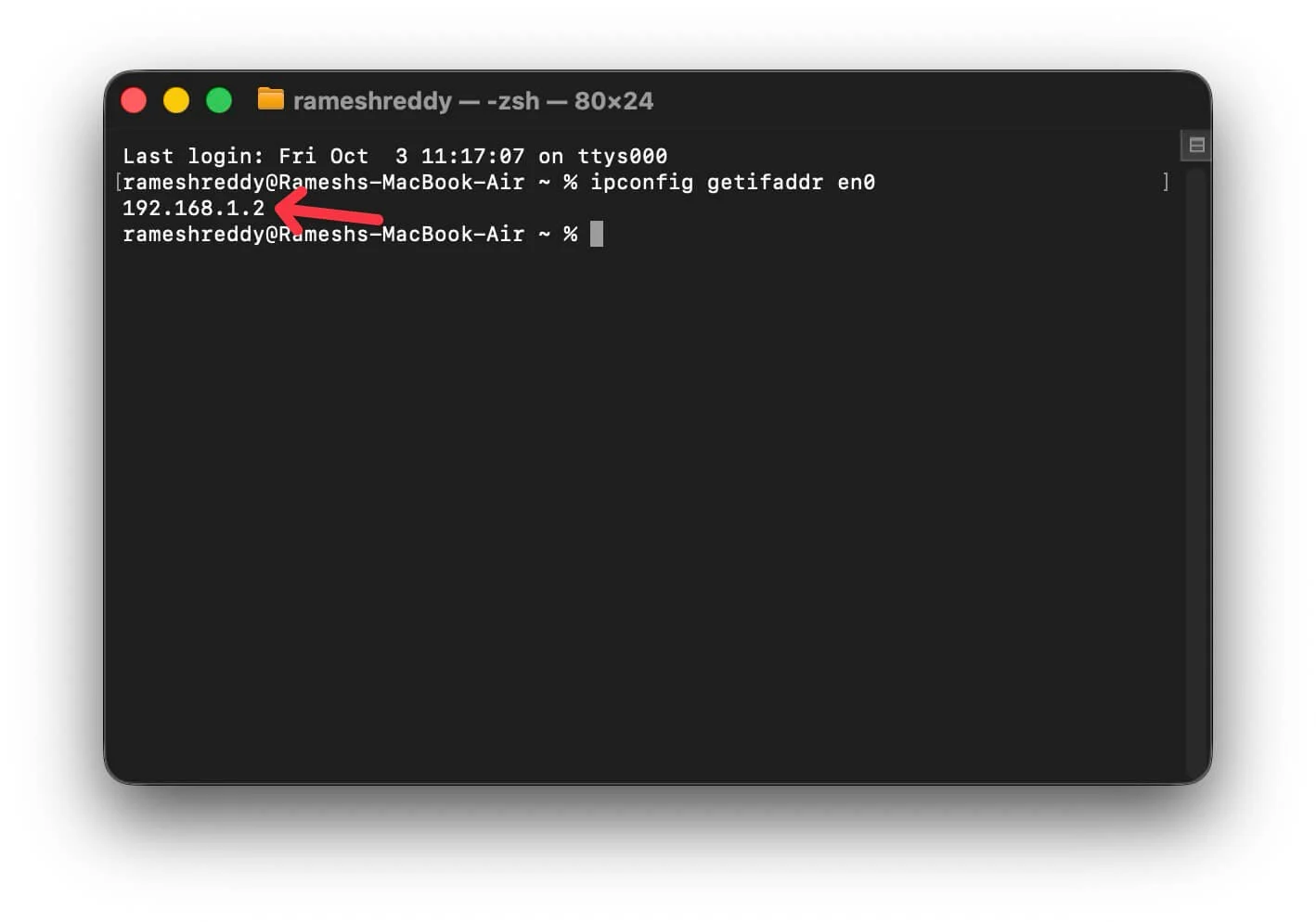
例: 192.168.1.2:8080と、このアドレスでClipCascadeが現在実行されていることを確認してください。ブラウザにポートを使用してURLを入力できます。アカウントなしで再びサインインして、サインインするように要求する場合、ロードユーザーをクリックすることができます。このアドレスでClipCassadeが実行されたら、同じアドレスURLを使用して他のデバイスにログインできます。
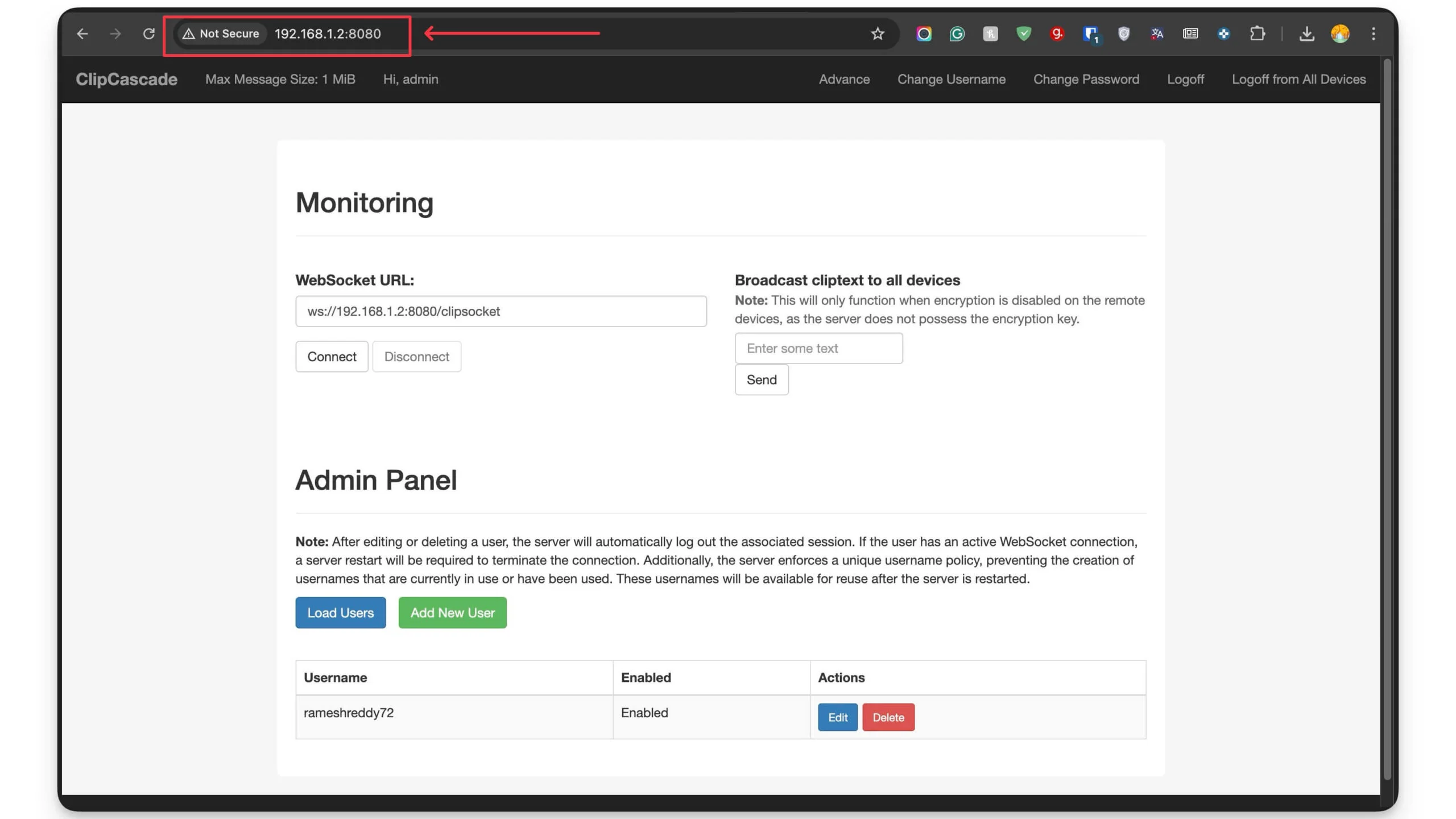
ステップ8:MacとAndroidにClipCassadeをインストールします
次に、クリップボードを同期するデバイスにクリップカスカードをインストールします。この場合、MacとAndroidを使用しています。 WindowsやMacなど、任意のデバイスにインストールできます。
macosについて
MacにClipCassadeをインストールして使用するには、Macにアプリをダウンロードしてください
- Mac用のClipCassadeアプリ(シリコン)をダウンロードする
- Mac用のClipCascadeアプリ(Intel)をダウンロードする
MacにClipCascadeアプリをセットアップする方法:
- Macにアプリをインストールします。画面上の指示に従ってください。アプリがMacにインストールされたら。それを開いて、以下の手順に従ってください。
- 次に、ClipCascadeに新しいユーザーを追加するときに作成したユーザー名とパスワードを入力します。忘れた場合は、管理ページを使用してこれらの資格情報を見つけることができます。
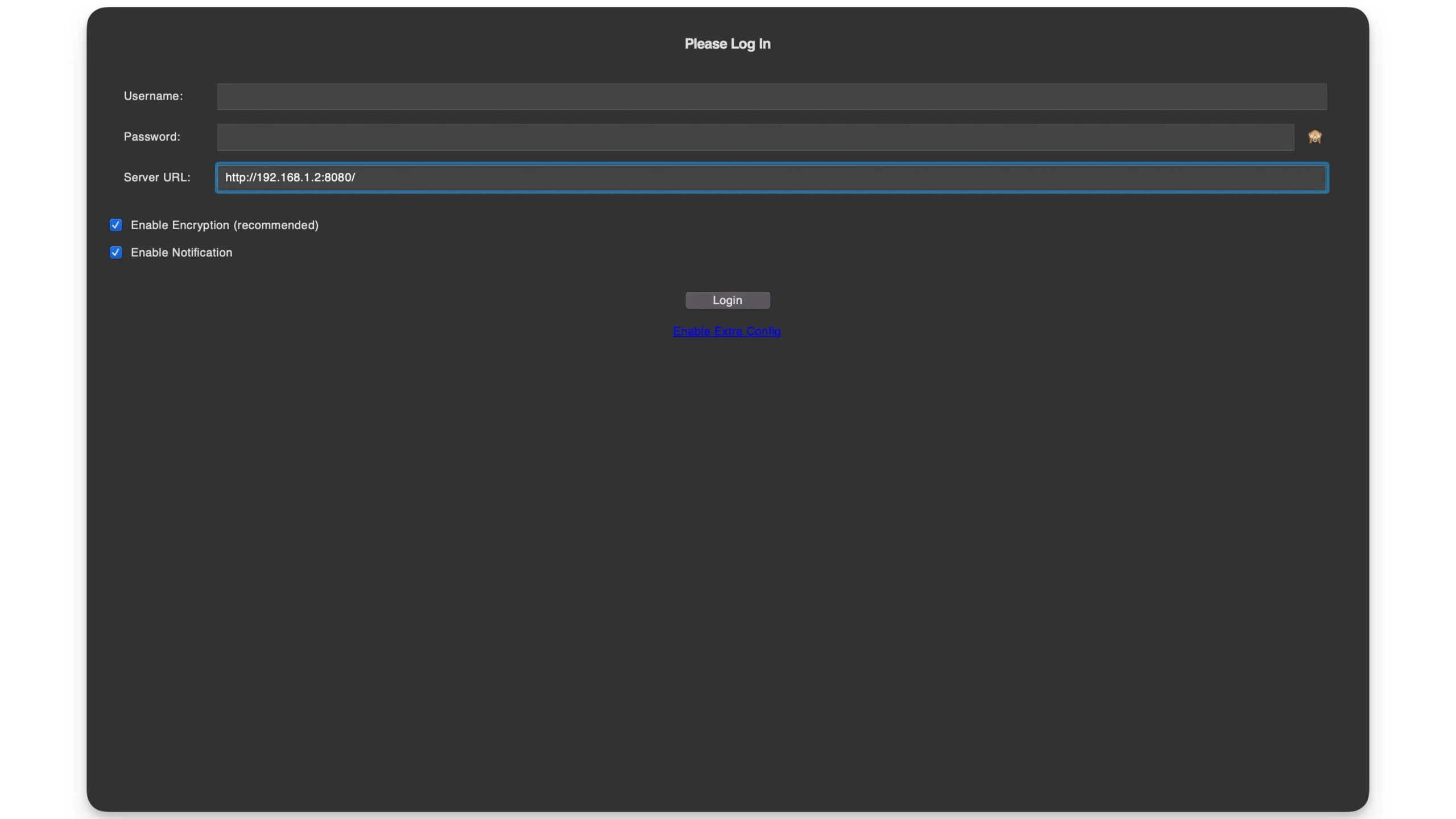
- ユーザー名とパスワードを入力したら、URLを入力してログインをクリックします。ログインに正常にログインすると、MacのClipCassadeサーバーに接続されます。
- Androidまたは他のデバイスとテキストを共有するには、Macにテキストをコピーするだけで、他のデバイスに自動的にコピーされます。他のデバイスに長押しして貼り付けるだけです。 ClipCassadeアプリが、デバイスと他のデバイスにコピーするコンテンツの両方でバックグラウンドで実行されていることを確認してください。
Androidで
次に、AndroidにClipCascadeをインストールして使用する必要があります
- 次に、このリンクを使用してClipCascadeアプリをダウンロードします。AndroidのClipCascadeアプリをダウンロードしてください。
- デバイスにアプリをインストールします。デバイスが外部ダウンロードをブロックする場合、不明なデバイスからのインストールを許可する必要があります。
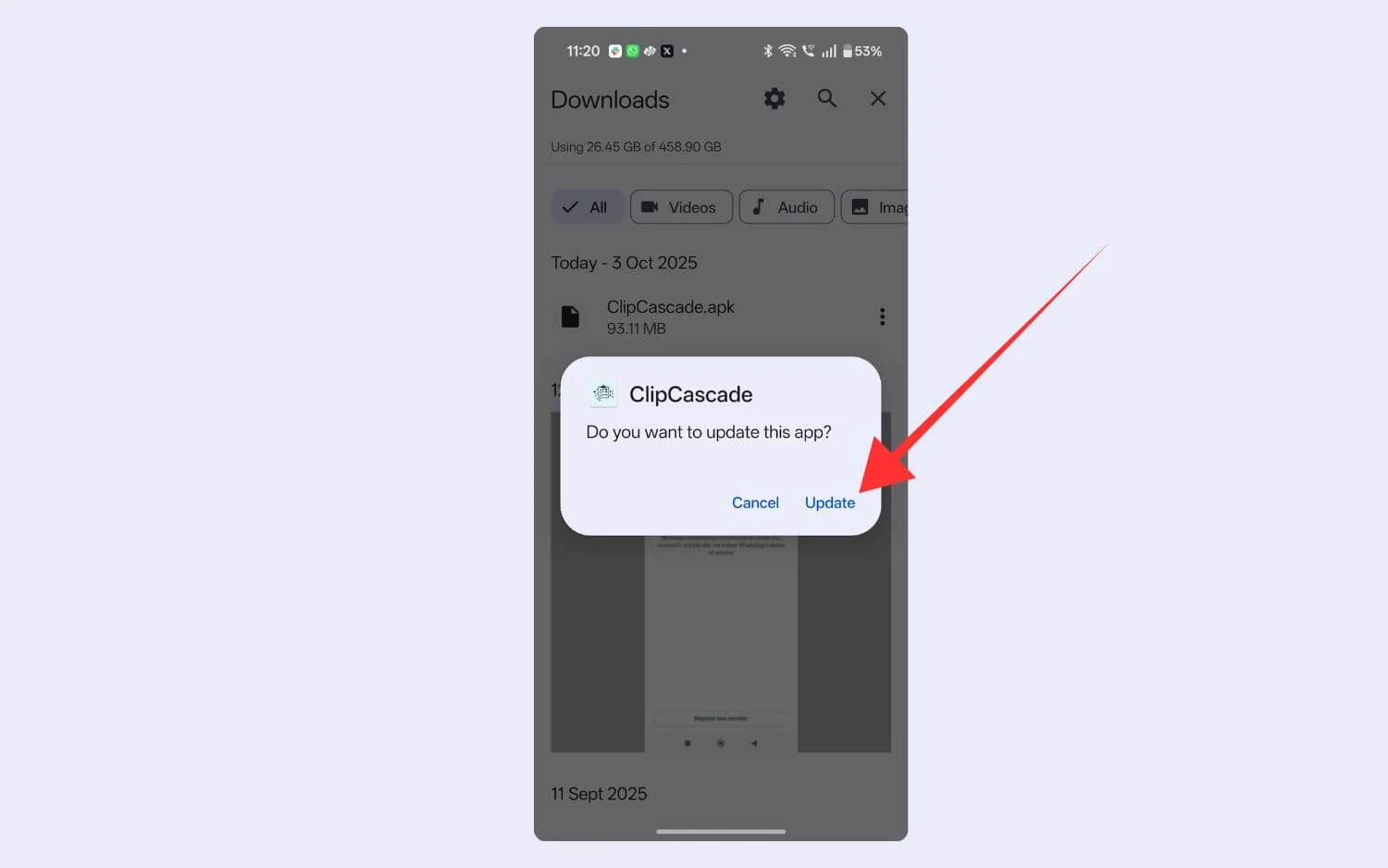
- インストールしたら、アプリを開き、ユーザー名とパスワードを含むログインの詳細を入力します(パスワードを変更した場合は、ここに新しいパスワードを入力してください)。管理パネルの下で作成したユーザー資格情報を使用できます。
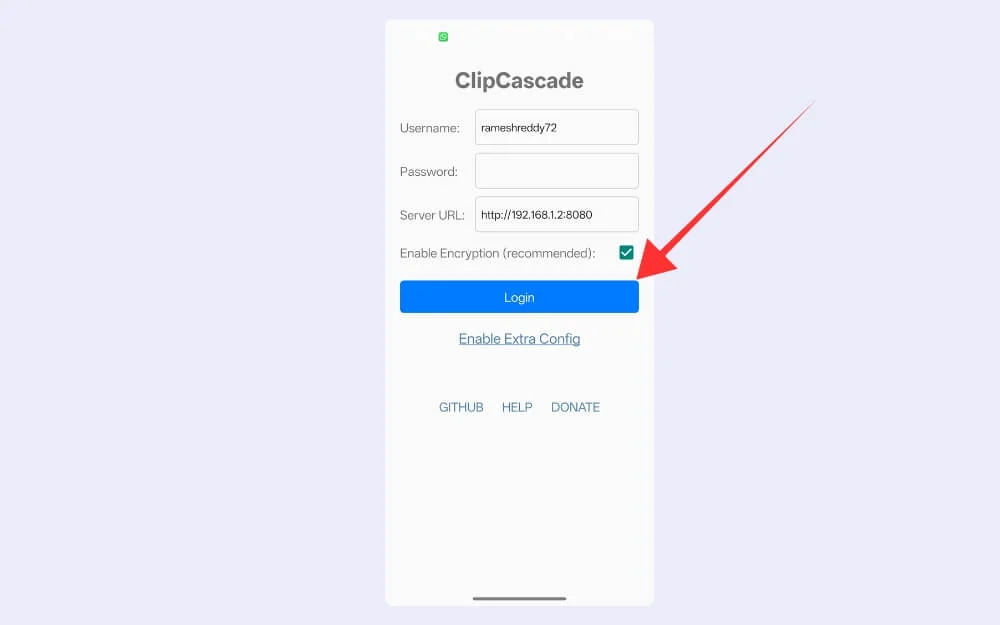
- 次に、サーバーURLで、クリップカスカードが現在デバイスで実行されているサーバーURLを入力し(検索、ステップ6に従ってください)、ログインをクリックします。正常にログインしたら、 [開始]をクリックします。
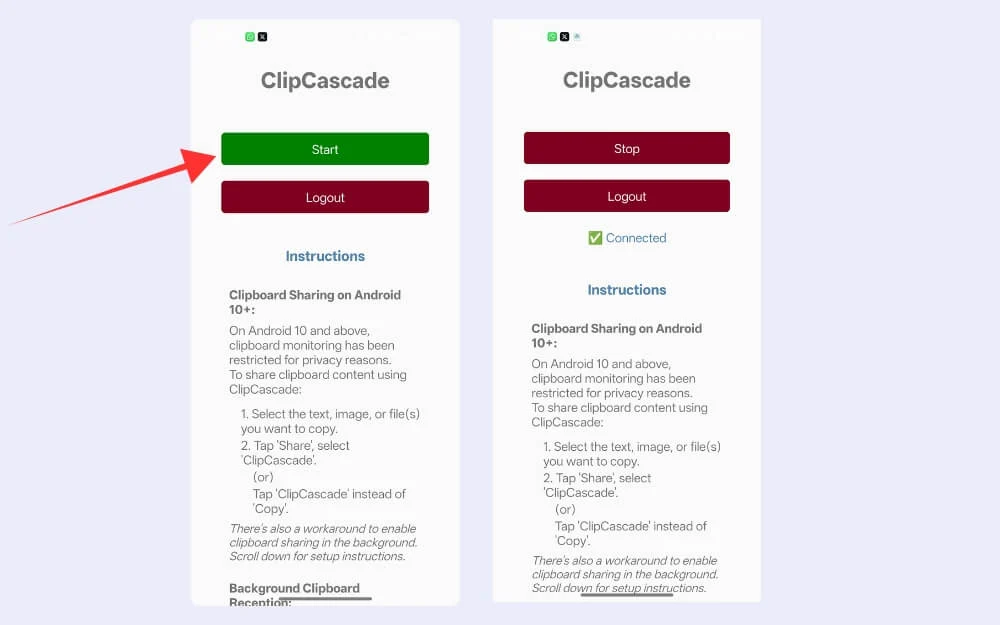
- KDE Connectと同様に、Androidからクリップボードコンテンツを共有するには、コンテンツをアプリと共有する必要があります。テキストをコピーしたら、共有をクリックしてアプリを選択するか、テキストをコピーしたら、通知バーのClipCassade通知をタップできます。これで、Macにコンテンツを直接貼り付けることができます。
AndroidからMacにクリップボードコンテンツを共有する方法
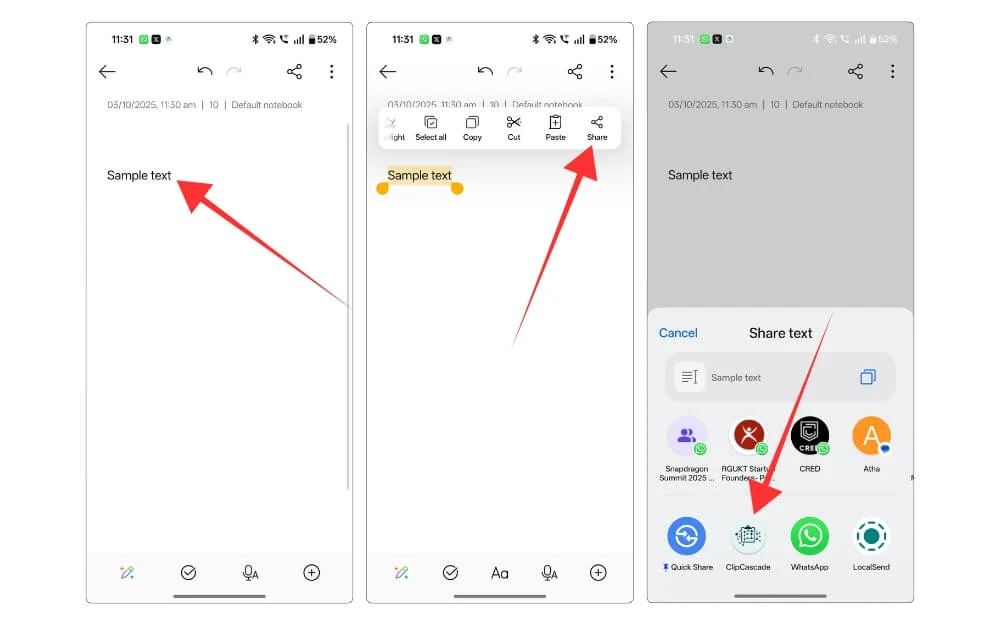
AndroidとMacの間でコンテンツを共有するには、1つの追加ステップを実行する必要があります。 ClipCassadeがサーバー、Mac、およびAndroidスマートフォンで実行されていることを確認してください。 Androidスマートフォンのコンテンツをコピーし、[共有]ボタンをクリックし、ClipCassadeアプリを選択します。これで、Macのコンテンツを直接コピーして貼り付けることができます。
MacとAndroidからクリップボードコンテンツを共有する方法
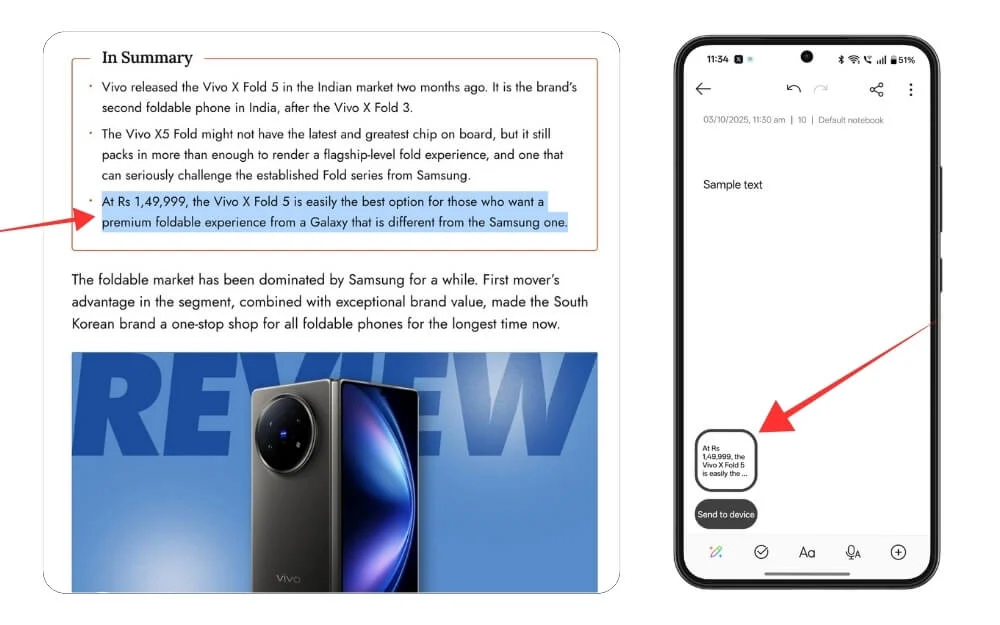
ClipCassadeアプリがMacおよびAndroidスマートフォンで実行されていることを確認してください。 Macにコンテンツを直接コピーして、Androidスマートフォンに貼り付けることができます。
AndroidとMacの間でクリップボードコンテンツの共有に関するFAQ
1.私のMacが眠っているとき、クリップカスケードはクリップボードデータを同期できますか?
いいえ、Macがスリープモードの場合、クリップボードコンテンツを同期することはできません。 Dockerを使用してこのサービスを実行したため、Macを目覚めさせる必要があり、Dockerはバックグラウンドで実行してデバイス間でクリップボードコンテンツを同期する必要があります。
2。ClipCascadeはテキストのみを同期しますか、それともファイルや画像も処理できますか?
コンテンツ間の画像とすべてのファイルをコピーして貼り付けることもできます。テキストと同様に、AndroidからMacに画像を同期する場合、Androidスマートフォンで画像を選択し、[共有]をクリックし、ClipCassadeアプリを選択し、Macで[Command + V]を入力してMacに画像を貼り付けることができます。 Macに画像を直接コピーして、Androidスマートフォンに直接貼り付けることができます。
3. Dockerを再起動するたびにAndroidアプリを再構成する必要がありますか?
いいえ、サーバーが同じIPとポートで実行されている限り、MacのDockerアプリを再起動するたびにAndroidアプリを再構成する必要はありません。ただし、MACローカルIPが変更された場合、資格情報とURLに再入力する必要があり、Macのサーバーに再接続する必要があります。
4.家の外にいるときにクリップカスカードにアクセスするにはどうすればよいですか?
ネットワークの外にいる場合は、テールスケールやワイヤーガードなどのVPNを設定できます。 VPNをセットアップしたら、ネットワークの外側からでもどこからでもMacコンテンツにアクセスして、クリップボードにアクセスできます。 MacOSに無料のテールスケールアプリをインストールし、Macアドレスにサインインしてインストールします。新しいアカウントを作成すると、Macが新しいテールスケールIPアドレスを作成するようになりました。これで、Androidスマートフォンにテールスケールアプリをインストールし、同じアカウントでログインします。MACでDockerがサーバーで実行されていることを確認し、Androidスマートフォンにクリップカスカードアプリをインストールし、サーバーURLに新しいテールスケールIPアドレスを入力して、Macに接続します。
5。同じ世帯の複数の人がクリップカスカードを使用できますか?
はい、クリップカスカード管理パネルに個別のユーザーを作成し、デバイス間でクリップボードコンテンツを同期できます。たとえば、管理パネルから、 [新しいユーザーの追加]をクリックして、新しいユーザーを作成します。クリップボードを同期するデバイスで同じ資格情報を使用します。たとえば、新しいWindowsデバイスまたはAndroidデバイスでは、新しい資格情報でログインして、それらの間のクリップボードコンテンツを同期できます。これらのユーザーが異なることを確認して、クリップボードデータが他のデバイスに干渉しないようにします。
